席卡就是介绍领导的牌子,一般是红底黑字。那如何用Word和A4纸来设计席卡呢?下面小编给大家简单的介绍一下。
第一步:点击【页面布局】,在纸张方向中选择【横向】
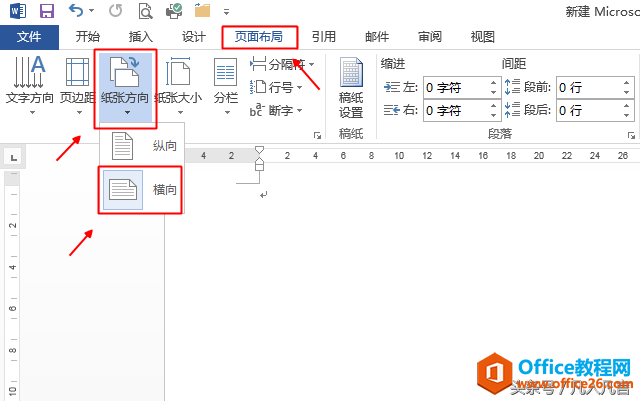
图1
第二步:在word文档中插入两行两列的表格,调整表格大小使其布满整个页面。
第三步:输入姓名,在字号输入框中直接输入50号字,字体选择“华文楷体”
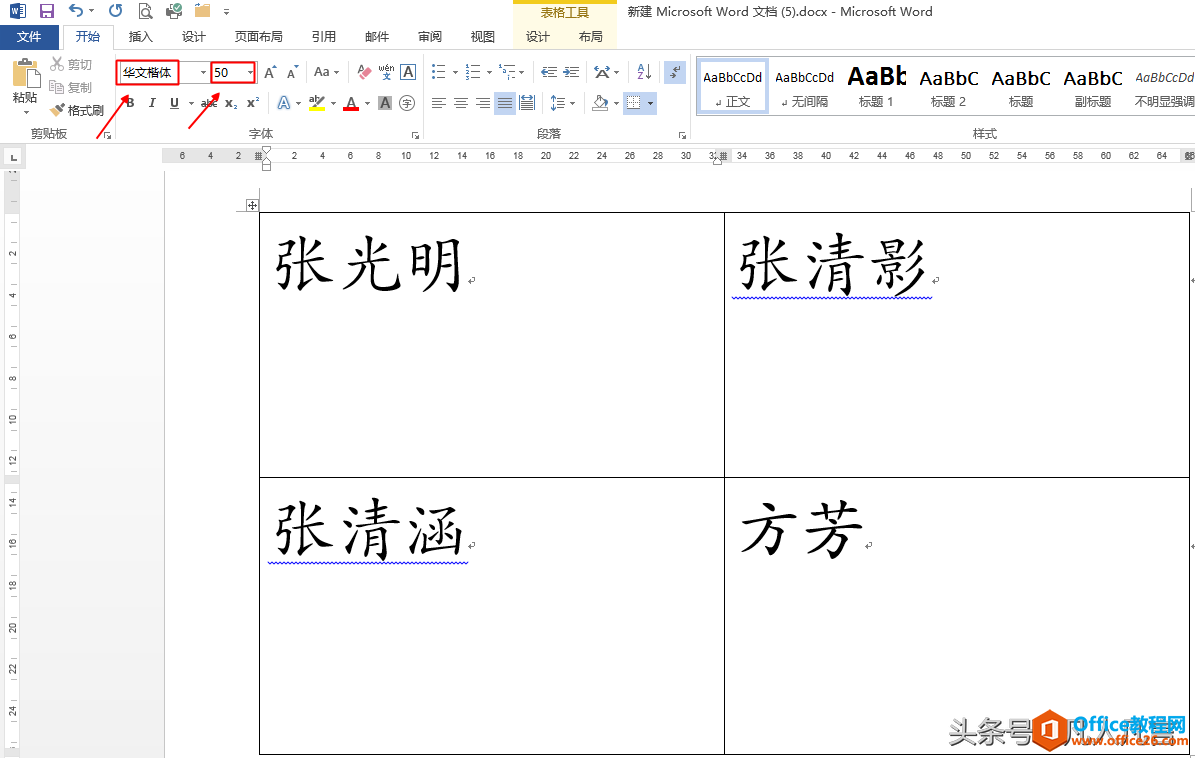
图2
word文档中编号的样式不喜欢,能更改吗?
Word中提供了10种常见的编号样式,可以在编号库中选择你喜欢的样式。下面小编给大家简单的介绍一下。步骤:第一步:选中表格的一列第二步:点击编号按钮旁边的箭头图1第三步:选取
第四步:点击表格工具下面的【设计】按钮,选择红色底纹填充
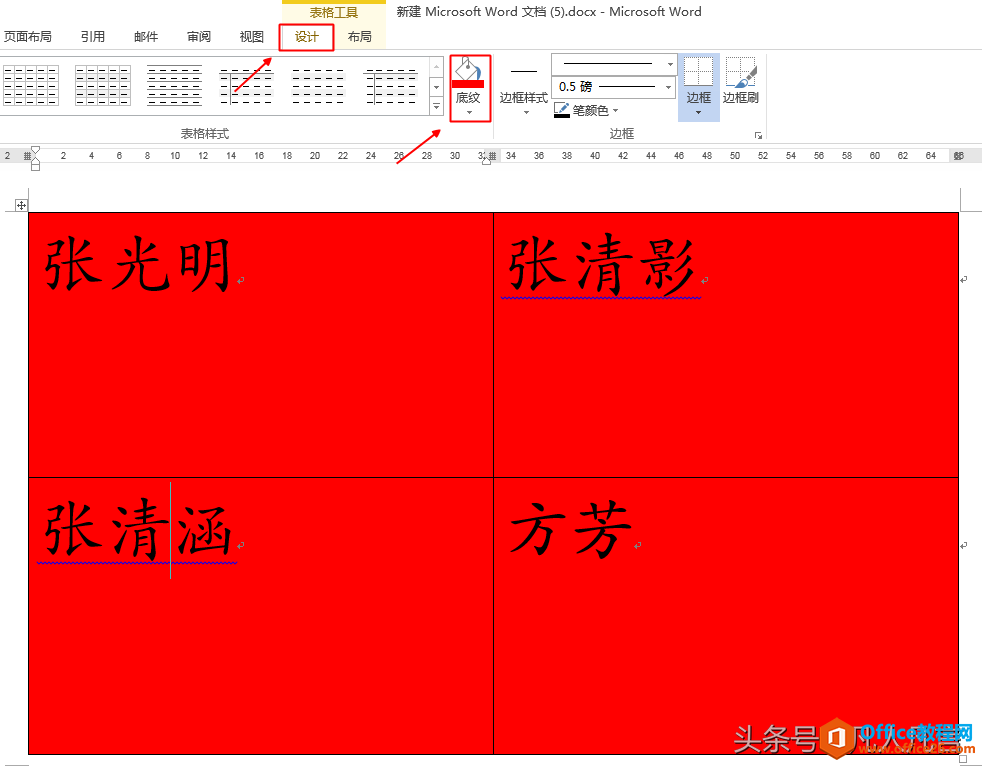
图3
第五步:点击表格工具下方的【布局】按钮,选择居中对齐

图4
第六步:打印、裁剪、装盒
注:如果把纸张是竖向,就要更改文字方向
注:字体也可以选择“华文新魏”
如何利用word设计席卡?的下载地址:
word表格中输入连续的自然数,你还在一个一个的输吗?
在日常办公的过程中,我们可能要在word表格中输入连续的自然数。一、在整个表格中输入连续的自然数1.选中整个表格图12.点击【编号】按钮图23.选择编号的样式图34.点击即可生效图4


